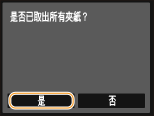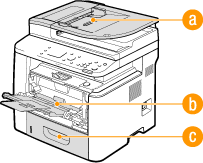
清除卡紙
如果紙張卡住,螢幕上將出現 <夾紙。>。點選 <下一步> 可顯示簡易解決方式*。如果畫面上的程序難以理解,請參閱下列章節清除卡紙。
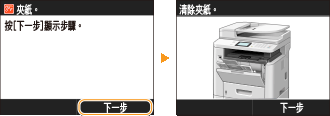
|
*
|
如果未顯示解決方式,請按下
 , 然後選擇 <錯誤資訊/通知> 以顯示解決方式。 , 然後選擇 <錯誤資訊/通知> 以顯示解決方式。 |
卡紙位置
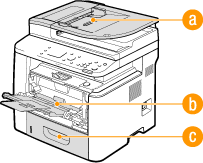 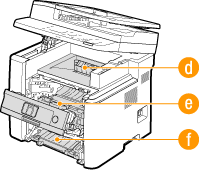 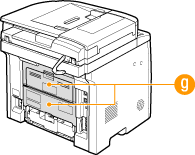 |
|
 送稿機 送稿機 |
|
|
 多用途紙盤 多用途紙盤 |
|
|
|
 紙匣 紙匣 |
|
|
|
 輸出區域 輸出區域 |
|
|
|
 內部 內部 |
|
|
|
 雙面列印傳輸導板 雙面列印傳輸導板 |
|
|
|
 背面 背面 |
 |
取出卡紙時,請勿關閉本機電源。關閉本機電源將刪除正在列印的資料。接收傳真文件時請特別小心。
如果撕破紙張請清除全部碎紙,以免再次卡紙。
若卡紙重複發生先在平坦的表面上敲打紙疊並對齊紙張邊緣後,再裝入本機。
檢查紙張是否適用於本機。
紙張 確定沒有任何紙張碎片殘留在本機。
請勿將卡住的文件或紙張從本機中強行取出。強行取出紙張可能會損壞部件。如果無法取出紙張,請聯絡當地的 Canon 授權經銷商或撥打 Canon 服務熱線。無法解決問題時
|
送稿機中發生文件卡紙
如果送稿機中有文件,請先取出。然後遵循下列的程序。請勿將卡住的紙張從本機中強行取出。如果不容易取出卡住的紙張,請繼續進行下一個步驟。
1
從送稿機蓋板取出卡住的文件。
|
1
|
開啟送稿機蓋板。
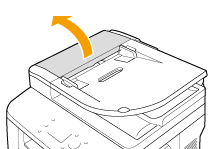 |
|
2
|
移動手柄解除鎖定。
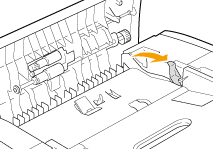 |
|
3
|
輕輕拉出文件。
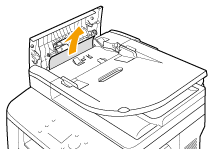 |
2
從送稿機內蓋板取出卡住的文件。
|
1
|
握住綠色把手,然後開啟內蓋板。
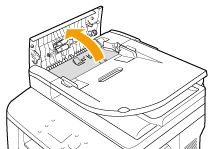 |
|
2
|
輕輕拉出文件。
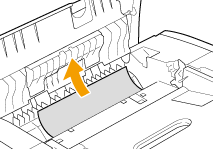 |
|
3
|
抬高文件紙盤,然後輕輕拉出文件。
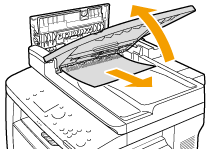 |
|
4
|
將文件紙盤放回原位,關上內蓋板。
|
3
將手柄放回原位,然後關閉送稿機蓋板。
4
從送稿機內取出卡住的文件。
|
1
|
開啟送稿機。
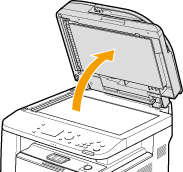 |
|
2
|
輕輕拉出文件。
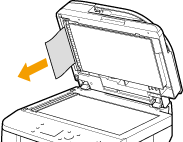 |
|
3
|
輕輕關閉送稿機。
|
多用途紙盤卡紙
如果紙盤中裝有紙張,請先取出。如果無法輕鬆取出卡紙,請勿將其強行取出,而是遵循程序處理訊息所指出的其他卡紙位置。
1
輕輕拉出紙張。
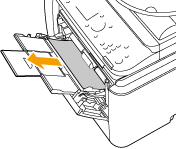
2
裝入紙張。在多用途紙盤中裝入紙張
3
顯示下方訊息時,點選 <是>。
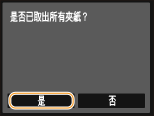
紙匣卡紙
如果無法輕易取出卡紙,請勿將其強行取出,而是遵循程序處理訊息所指出的其他卡紙位置。
1
拉出紙匣。
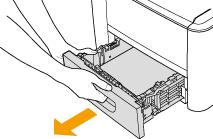

務必用兩手握住紙匣,然後輕輕拉出。否則,如果紙匣太容易滑出,可能會掉落而損壞。
2
輕輕拉出紙張。
安裝有選購送稿機(紙匣 2)時,請以相同方式輕輕拉出紙張。
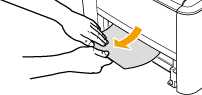
3
安裝紙匣。
在 <通知檢查紙張設定> 設定為 <開啟> 插入紙匣時,會顯示確認畫面。通知檢查紙張設定
4
顯示下方訊息時,點選 <是>。
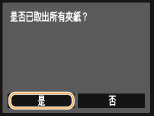
輸出區域卡紙
如果無法輕易取出卡紙,請勿將其強行取出,而是遵循程序處理訊息所指出的其他卡紙位置。
1
抬起控制面板。
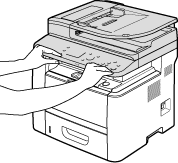
2
輕輕拉出紙張。
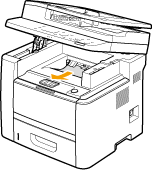
3
放下控制面板。
4
顯示下方訊息時,點選 <是>。
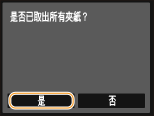
紙張卡在機器內部
不要強行從本機中取出卡紙。如果不容易取出卡住的紙張,請繼續進行下一個步驟。
1
按下並按住按鈕打開前蓋板。
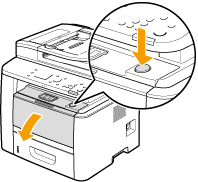
2
取出碳粉匣。
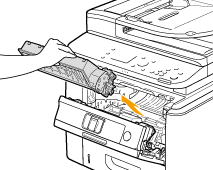
3
握住綠色握把升高傳輸導板。
繼續握住傳輸導板直到在步驟 5 將其歸回原位為止。
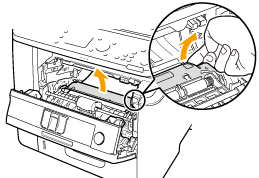
4
輕輕拉出紙張。
握住紙張水平將其拉出,盡量避免未緊黏的碳粉掉落。
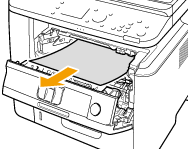
5
輕輕將傳輸導板放回原位。
6
握住綠色握把,然後開啟滾軸蓋板。
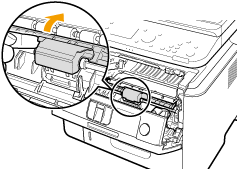
7
輕輕拉出紙張。
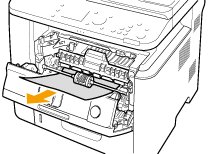
8
輕輕將滾軸蓋板放回原位。
9
安裝碳粉匣。
將其完全推入,直到無法再前進為止。
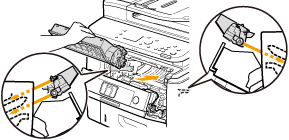
10
關上前蓋板。
雙面列印傳輸導板處卡紙
如果無法輕易取出卡紙,請勿將其強行取出,而是遵循程序處理訊息所指出的其他卡紙位置。
1
拉出紙匣。
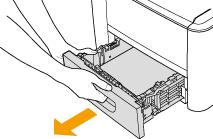

務必用兩手握住紙匣,然後輕輕拉出。否則,如果紙匣太容易滑出,可能會掉落而損壞。
2
握住綠色握把並按下雙面列印傳輸導板。
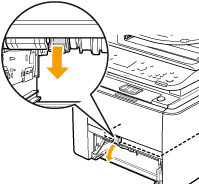
3
輕輕拉出紙張。
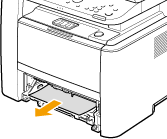
4
握住雙面列印傳輸導板把手的左右側,將導板放回原位。
完全關上導板,直至聽到喀嗒聲。

5
安裝紙匣。
在 <通知檢查紙張設定> 設定為 <開啟> 插入紙匣時,會顯示確認畫面。通知檢查紙張設定
6
顯示下方訊息時,點選 <是>。
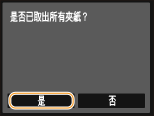
背面卡紙
不要強行從本機中取出卡紙。如果不容易取出卡住的紙張,請繼續進行下一個步驟。
1
取出後上蓋板內部的卡紙。
|
1
|
開啟後上蓋板。
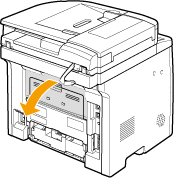 |
|
2
|
輕輕拉出紙張。
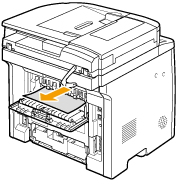 |
|
3
|
關閉後上蓋板。
|
2
取出雙面列印裝置中的卡紙。
|
1
|
開啟後下蓋板。
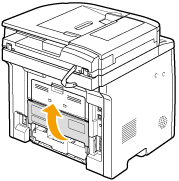 |
|
2
|
輕輕拉出紙張。
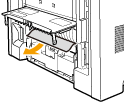 |
|
3
|
關閉後下蓋板。
|
3
顯示下方訊息時,點選 <是>。